window10重置系统黑屏只有鼠标怎么办 window10重置系统出现黑屏只有鼠标的解决方法
更新时间:2023-06-23 09:30:14作者:xiaoliu
window10重置系统黑屏只有鼠标怎么办,当我们在使用Windows10系统时,有时候会遇到重置系统后出现黑屏只有鼠标的情况,这种情况让人感到非常困扰,但是不用担心这个问题是可以解决的。在接下来的文章中,我们将会为大家介绍一些解决方法,让你轻松摆脱这个烦恼。
1、首先按下Ctrl+Alt+Del快捷键,然后点击任务管理器。
然后在打开的窗口中点击文件,在下拉菜单中点击运行,输入:explorer.exe,点击以系统管理权限创建此任务打勾,再点击:确定,此时系统桌面图标恢复。
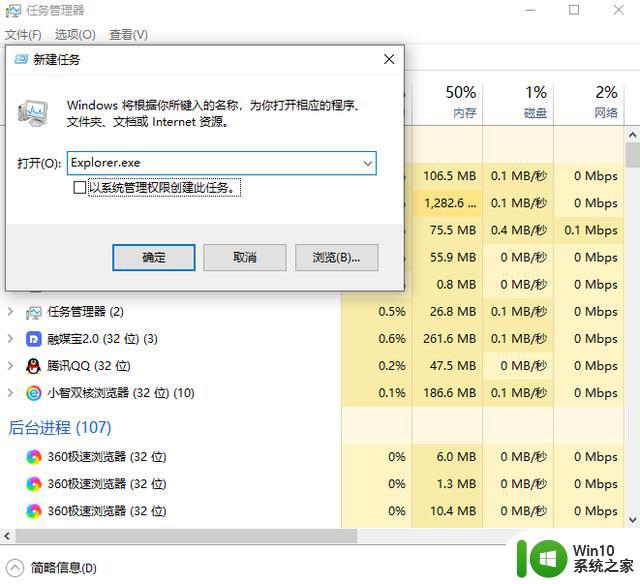
2、在电脑搜索栏中输入regedit命令,点击regedit运行命令,然后系统注册表编辑器界面。
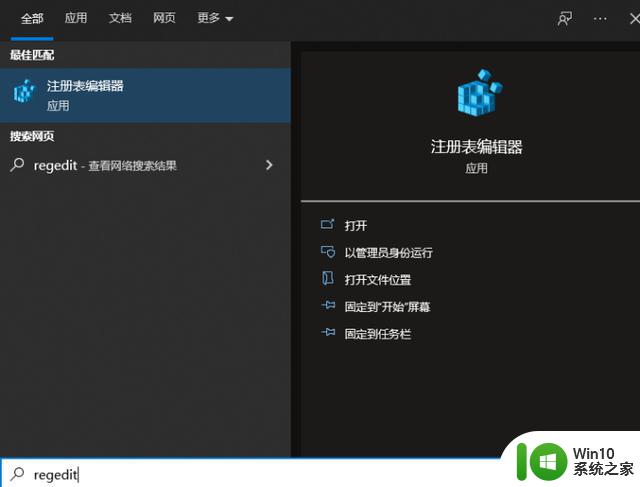
3、在打开的注册表编辑器窗口,依次展开:
HKEY_Local_MACHINESoftwareMicrosoftWindows NTCurrentVersionWinlogon
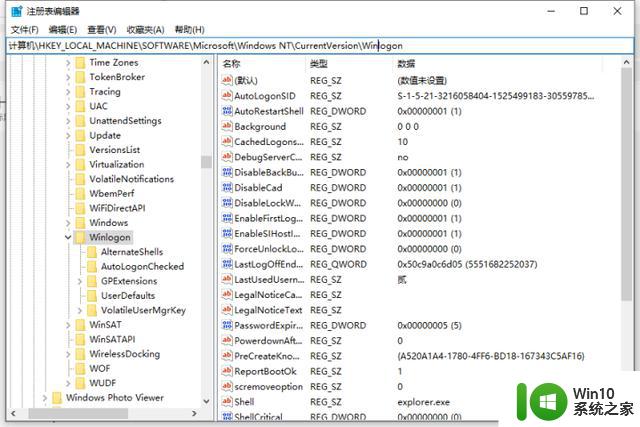
4、左键单击:Winlogon,找到Shell,左键双击Shell,如果Shell的数值数据为:explorer.exe,则是正确的,如果不是explorer.exe,则把Shell的数值数据更改为:explorer.exe,最后点击确定重启就可以了。
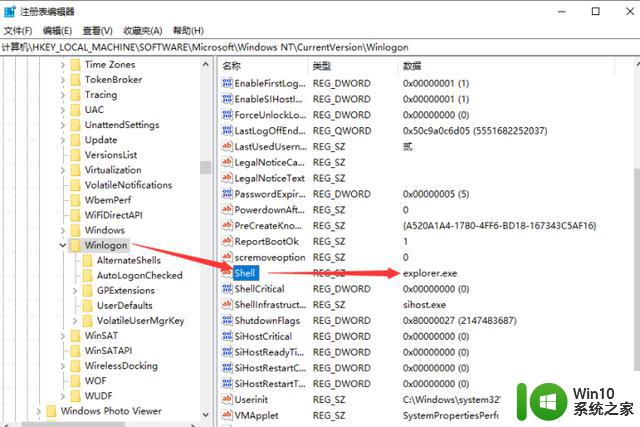
以上就是Windows 10重置系统黑屏只有鼠标怎么办的全部内容,如果你遇到这种情况,可以根据小编的操作来解决,非常简单快速,一步到位。
window10重置系统黑屏只有鼠标怎么办 window10重置系统出现黑屏只有鼠标的解决方法相关教程
- 更新window10重启后黑屏只有鼠标如何解决 Windows 10 重启后黑屏只有鼠标怎么办
- win10系统开机黑屏只有鼠标 win10开机后黑屏只有鼠标怎么解决
- w10电脑更新完系统进桌面黑屏只剩鼠标如何修复 w10电脑系统更新后进入桌面出现黑屏只有鼠标如何解决
- window10黑屏只有鼠标可以动还一直刷新怎么修复 Windows10黑屏只有鼠标可以动如何解决
- 进入系统后黑屏只有鼠标 Win10系统开机黑屏只有鼠标怎么办
- 进入win10后黑屏只有鼠标 win10黑屏只有鼠标移动
- win10更新只有鼠标 win10开机黑屏只有鼠标箭头怎么办
- win10电脑开机后黑屏只有一个鼠标箭头怎么办 win10电脑黑屏只有鼠标箭头怎么解决
- win10开机只有鼠标黑屏怎么办 win10开机只有鼠标黑屏怎么解决
- win10桌面黑屏只有鼠标无法解决 win10开机桌面黑屏只有鼠标怎么办
- win10黑屏只剩下鼠标修复方法 win10黑屏只剩一个鼠标怎么办
- 电脑win10开机后黑屏只有一个鼠标箭头怎么办 电脑win10开机黑屏只有鼠标怎么解决
- 蜘蛛侠:暗影之网win10无法运行解决方法 蜘蛛侠暗影之网win10闪退解决方法
- win10玩只狼:影逝二度游戏卡顿什么原因 win10玩只狼:影逝二度游戏卡顿的处理方法 win10只狼影逝二度游戏卡顿解决方法
- 《极品飞车13:变速》win10无法启动解决方法 极品飞车13变速win10闪退解决方法
- win10桌面图标设置没有权限访问如何处理 Win10桌面图标权限访问被拒绝怎么办
win10系统教程推荐
- 1 蜘蛛侠:暗影之网win10无法运行解决方法 蜘蛛侠暗影之网win10闪退解决方法
- 2 win10桌面图标设置没有权限访问如何处理 Win10桌面图标权限访问被拒绝怎么办
- 3 win10关闭个人信息收集的最佳方法 如何在win10中关闭个人信息收集
- 4 英雄联盟win10无法初始化图像设备怎么办 英雄联盟win10启动黑屏怎么解决
- 5 win10需要来自system权限才能删除解决方法 Win10删除文件需要管理员权限解决方法
- 6 win10电脑查看激活密码的快捷方法 win10电脑激活密码查看方法
- 7 win10平板模式怎么切换电脑模式快捷键 win10平板模式如何切换至电脑模式
- 8 win10 usb无法识别鼠标无法操作如何修复 Win10 USB接口无法识别鼠标怎么办
- 9 笔记本电脑win10更新后开机黑屏很久才有画面如何修复 win10更新后笔记本电脑开机黑屏怎么办
- 10 电脑w10设备管理器里没有蓝牙怎么办 电脑w10蓝牙设备管理器找不到
win10系统推荐
- 1 番茄家园ghost win10 32位旗舰破解版v2023.12
- 2 索尼笔记本ghost win10 64位原版正式版v2023.12
- 3 系统之家ghost win10 64位u盘家庭版v2023.12
- 4 电脑公司ghost win10 64位官方破解版v2023.12
- 5 系统之家windows10 64位原版安装版v2023.12
- 6 深度技术ghost win10 64位极速稳定版v2023.12
- 7 雨林木风ghost win10 64位专业旗舰版v2023.12
- 8 电脑公司ghost win10 32位正式装机版v2023.12
- 9 系统之家ghost win10 64位专业版原版下载v2023.12
- 10 深度技术ghost win10 32位最新旗舰版v2023.11